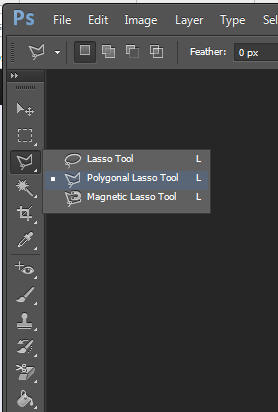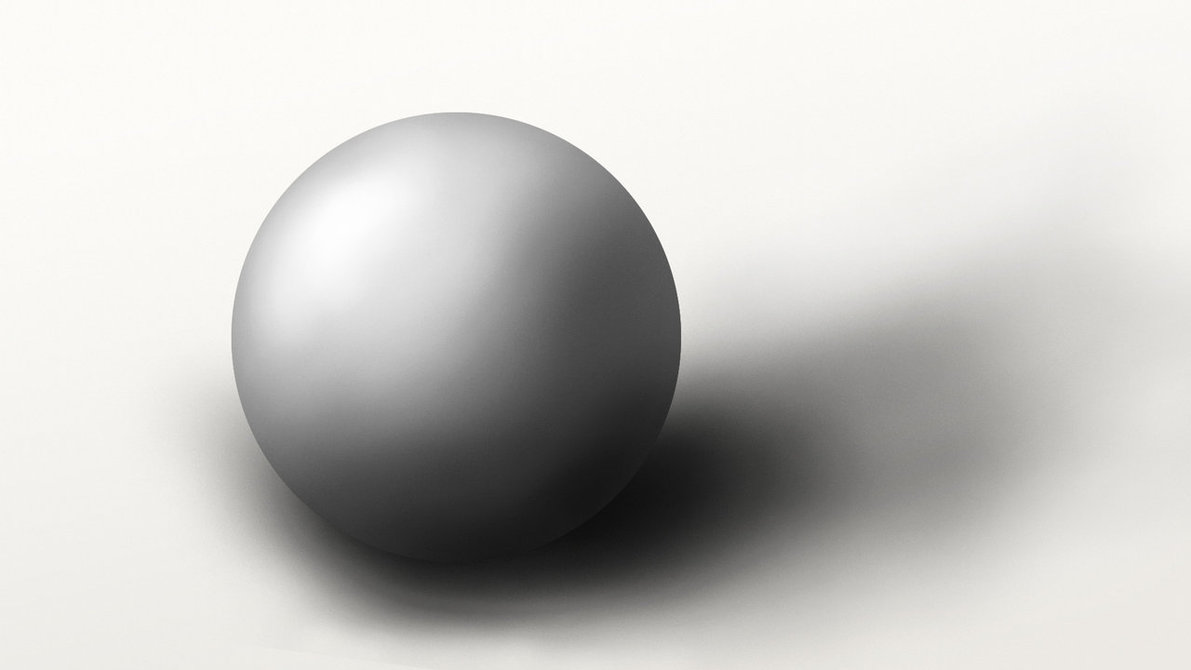تغییر پس زمینه تصاویر در فتوشاپ

برای تغییر پس زمینه تصاویر در فتوشاپ باید ابتدا دور تا دور تصویر را توسط ابزار Polygonal Lasso انتخاب کنیم.
در ادامه، بسته به کاری که می خواهیم انجام دهیم، دو روش وجود دارد:
1) یک حالت زمانی است که به عنوان مثال رنگ پس زمینه عکس مان آبی است و می خواهیم آن را به سبز تغییر دهیم.
2) حالت دوم زمانی است که به عنوان مثال پس زمینه عکس فردی بیابان است و می خواهیم آن فرد را روی عکس ساحل دریا بگذاریم.
برای انجام حالت اول، پس از انتخاب تصویر به کمک ابزار Polygonal Lasso، از کلیدهای میانبر Ctrl+Shift+I استفاده کنید تا محدوده انتخاب معکوس شود. بعد از انجام این کار شما می توانید پس زمینه را به رنگ یا فیلتر دلخواه خود تغییر دهید.
برای انجام حالت دوم، پس از انتخاب تصویر به کمک ابزار Polygonal Lasso، به کمک کلیدهای میانبر Ctrl+C از آن کپی بگیرید و سپس به تصویر جدید بروید و به کمک کلیدهای میانبر Ctrl+V، بخش کپی شده را در آن Paste نمایید.
ممکن است بخش Paste شده نسبت به زمینه تصویر کوچک یا بزرگ باشد یا رنگ و نورش مناسب آن نباشد به این ترتیب انجام اصلاحاتی لازم است که شما می توانید تمام این مراحل را در فیلم مشاهده نمایید.
منابع
فیلم آموزشی «تغییر پس زمینه تصاویر در فتوشاپ»، نتیجه ی گردآوری واحد چند رسانه ای پورتال یو سی (شما می توانید) می باشد.